Effektive reparasjoner for AirPlay som ikke fungerer med Easy Guide
 Postet av Lisa Ou / 02. feb 2023 16:00
Postet av Lisa Ou / 02. feb 2023 16:00AirPlay er en eksklusiv trådløs protokoll utviklet av Apple. Den lar brukere koble til ulike enheter og streame mediefiler, for eksempel videoer, bilder osv. Denne kommunikasjonsprotokollen brukes for det meste til å spille av hva som helst på en bestemt enhet og se det på en større skjerm. Du vil for eksempel se en film, men den er bare tilgjengelig på iPhone. Problemet er at du bare kan se på den lille skjermen på mobiltelefonen din. Derfor, hvis du vil se filmen med venner eller familie, kan det hende du har problemer med å se den. Men hvis du bruker AirPlay, kan du koble iPhone til TV-en for å gjøre filmen morsommere å se.
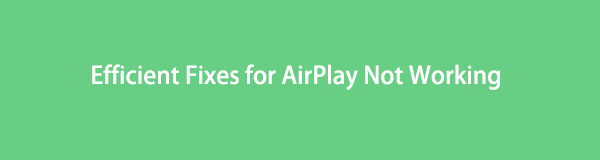
Når det er sagt, er det også viktig å merke seg at du ikke alltid vil være heldig nok til å bruke AirPlay. Det er tider når noen enheter ikke klarer å kjøre den trådløse protokollen på grunn av uforutsette omstendigheter. Hvis enheten din er en av dem, regn deg selv heldig, siden du har funnet den perfekte løsningen på problemet ditt. Denne artikkelen vil diskutere noen av de sannsynlige årsakene til hvorfor AirPlay har problemer med å fungere. På denne måten kan du vite hva du ikke bør gjøre neste gang for å unngå å støte på problemet igjen. Etter det kan du prøve de oppførte løsningene for å fikse at iPhone eller iPad AirPlay ikke fungerer.

Guide List
Del 1. Hvorfor fungerer ikke AirPlay min
Noen av de mulige årsakene til hvorfor AirPlay ikke fungerer, er enkle å reparere. Som Wi-Fi-tilkoblingen. Dette problemet er selvforklarende, men vi vil utdype mer om hvordan du løser det i den følgende delen av denne artikkelen. En annen mulig årsak er utdatert programvare. Det kan være din iPhone, Mac, iPad, Apple TV eller andre Apple-enheter. På den annen side kan det hende du ennå ikke har aktivert AirPlay-funksjonen på enheten din. Du må sjekke den for å sikre at den er klar til å fungere. Sjansen er stor for at du har glemt å slå den på før du bruker den, eller at du utilsiktet har slått den av uten at du vet det.
Andre årsaker inkluderer inkompatible enheter, eller det kan ha noe å gjøre med enhetens innstillinger. Når du liker å utforske funksjonen og forskjellige aspekter ved Apple-enhetene dine, er muligheten for endring av innstillinger enorm. Kanskje du trykket eller valgte et alternativ som kan ha fått AirPlay til å slutte å fungere. Uansett hva tilfellet enheten din står overfor for øyeblikket, vennligst fortsett nedenfor og prøv metodene for å fikse at Apple AirPlay ikke fungerer.
FoneLab Screen Recorder lar deg ta opp video, lyd, online opplæring osv. På Windows / Mac, og du kan enkelt tilpasse størrelse, redigere videoen eller lyden og mer.
- Ta opp video, lyd, webkamera og ta skjermbilder på Windows / Mac.
- Forhåndsvis data før du lagrer.
- Det er trygt og enkelt å bruke.
Del 2. Slik fikser du at AirPlay ikke fungerer
Ulike situasjoner har også ulike løsninger for å fikse et problem. Hvis du har støtt på de nevnte årsakene ovenfor eller noe annet, nedenfor er noen av de mest populære måtene å fikse AirPlay på.
Løsning 1. Sjekk AirPlay-kompatible enheter
Hvis alt på AirPlay fungerer bortsett fra å koble til en bestemt enhet, kan problemet ha noe med kompatibilitet å gjøre. Du bør sjekke om enheten din støtter den du vil koble til. Og det er viktig å merke seg at bare Apple-enheter har AirPlay, foruten noen få andre, så hvis din er Android, Windows, etc., er det ingen sjanse for deg å bruke denne funksjonen. Du trenger ikke fikse at Apple AirPlay ikke fungerer hvis du ikke bruker Apple i utgangspunktet.
Løsning 2. Sjekk nettverkstilkobling
Du tror kanskje den dårlige internettforbindelsen er problemet, men det er ikke tilfelle. Du må sjekke nettverkstilkoblingen, ja. Du vil imidlertid ikke sjekke om internett er tregt eller ikke. Faktisk trenger du ikke det når du bruker AirPlay. Det du må sjekke er selve nettverkstilkoblingen. Du må sørge for at begge enhetene dine er koblet til samme nettverk, ellers vil det ikke fungere. Dette er hvordan du kobler til enhetene dine for å bruke funksjonen.
Løsning 3. Start enheten på nytt
I alle problemer er omstart en av de mest brukte løsningene når en enhet eller noe på enheten ikke fungerer. Hvis AirPlay ikke fungerer som det skal, kan du starte på nytt eller starte Apple-enheten din på nytt og se om den fungerer etterpå. Kanskje trenger den bare en ny omstart. Men hvis det fortsatt ikke fungerer etterpå, kan du prøve andre metoder.
Løsning 4. Koble til enheten på nytt
En annen ting du kan gjøre er å koble til enheten på nytt. Noen problemer kan ha oppstått mens du koblet til første gang. Kanskje en av enhetene dine slo seg av under tilkoblingsprosessen, så det kan ha oppstått en feil. Prøv å koble til enheten igjen, og unngå avbrudd igjen.
Løsning 5. Tilbakestill enheten
Hvis AirPlay fortsatt ikke fungerer etter å ha prøvd løsningene ovenfor, kan det være på tide å gjøre det tilbakestill enheten. Dette korrigerer eller gjenoppretter endringene som er gjort på din iPhone, iPad, osv. Derfor kan det hende at iPhone eller iPad AirPlay ikke fungerer eller andre enheter. Imidlertid vil denne metoden slett alle enhetsdataene dine, så vurder avgjørelsen nøye.
Del 3. Det beste alternativet til AirPlay - FoneLab Skjermopptaker
Du vil absolutt ikke utføre en tilbakestilling på enheten din. Selv om tilbakestilling er det siste alternativet for å fikse AirPlay, er det ikke det siste du kan gjøre. Hvis metodene ovenfor ikke fungerte og du har for mange viktige filer å tilbakestille, har du fortsatt muligheten til å ikke bruke AirPlay. Prøv FoneLab Screen Recorder i stedet. Den lar deg speile enhetens skjerm til datamaskinen og lar deg til og med ta opp.
FoneLab Screen Recorder lar deg ta opp video, lyd, online opplæring osv. På Windows / Mac, og du kan enkelt tilpasse størrelse, redigere videoen eller lyden og mer.
- Ta opp video, lyd, webkamera og ta skjermbilder på Windows / Mac.
- Forhåndsvis data før du lagrer.
- Det er trygt og enkelt å bruke.
Følg de enkle instruksjonene nedenfor for å se mediefilene dine på en større skjerm med FoneLab Screen Recorder:
Trinn 1Ta en kopi av verktøyets installasjonsfil på FoneLab Screen Recorder-nettstedet. Etter nedlasting starter du hurtiginstallasjonen ved å trykke på Install fanen. Start deretter programmet du vil bruke på datamaskinen.
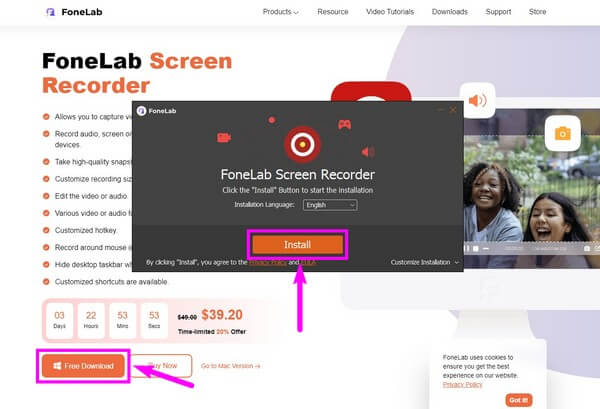
Trinn 2Slå den telefon ikonet på de små boksene på slutten av programmets hovedgrensesnitt. Det vil lede deg til enhetstypene som verktøyet støtter. Plukke iOS-opptaker or Android-opptaker, avhengig av enheten.
Trinn 3Koble datamaskinen og iPhone eller iPad til det samme Wi-Fi-nettverket. Følg veiledningen som vises på grensesnittet for å begynne å speile skjermen. Lydspeilingen er også tilgjengelig hvis du ønsker å bruke den.
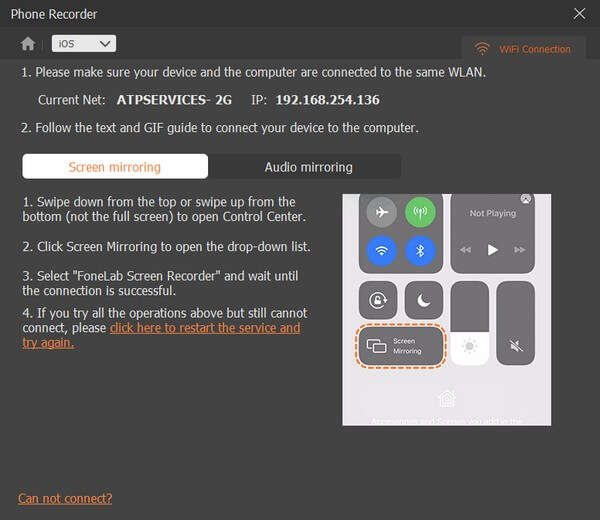
Trinn 4Etter det kan du endelig se filmer eller se mediefiler fra enheten din på datamaskinens større skjerm.
FoneLab Screen Recorder lar deg ta opp video, lyd, online opplæring osv. På Windows / Mac, og du kan enkelt tilpasse størrelse, redigere videoen eller lyden og mer.
- Ta opp video, lyd, webkamera og ta skjermbilder på Windows / Mac.
- Forhåndsvis data før du lagrer.
- Det er trygt og enkelt å bruke.
Del 4. Vanlige spørsmål om et Airplay som ikke fungerer
1. Hva bør jeg gjøre når lyden ikke fungerer på AirPlay?
Sørg for at både volumet på enheten og datamaskinen er skrudd opp og ikke dempet hvis du har problemer med å høre lyd når du streamer video.
2. Er Android-telefoner en av få som har AirPlay?
Trist å si, nei. En av de få enhetene som støtter AirPlay er Samsung TV. Men Android-telefoner er ikke inkludert på listen. Den gode nyheten er at du kan installere andre verktøy som lar deg se skjermen på forskjellige enheter, for eksempel FoneLab Screen Recorder.
3. Kan FoneLab Screen Recorder bruke en USB-kabel for å koble til?
Ja, det kan det, men på Android-enheter så langt. Den lar deg koble til ved hjelp av et nettverk eller lynkabel, avhengig av hvor du er komfortabel. I mellomtiden, hvis du bruker en iOS-enhet, er tilkobling via et nettverk veien å gå.
FoneLab Screen Recorder lar deg ta opp video, lyd, online opplæring osv. På Windows / Mac, og du kan enkelt tilpasse størrelse, redigere videoen eller lyden og mer.
- Ta opp video, lyd, webkamera og ta skjermbilder på Windows / Mac.
- Forhåndsvis data før du lagrer.
- Det er trygt og enkelt å bruke.
Takk for at du leser til slutten. Vi setter pris på din innsats med å prøve ut metodene vi har laget for deg. Du kan se flere løsninger når du besøker FoneLab Screen Recorder nettside.
